PEUGEOT PARTNER TEPEE 2020 Betriebsanleitungen (in German)
Manufacturer: PEUGEOT, Model Year: 2020, Model line: PARTNER TEPEE, Model: PEUGEOT PARTNER TEPEE 2020Pages: 216, PDF-Größe: 8.59 MB
Page 181 of 216
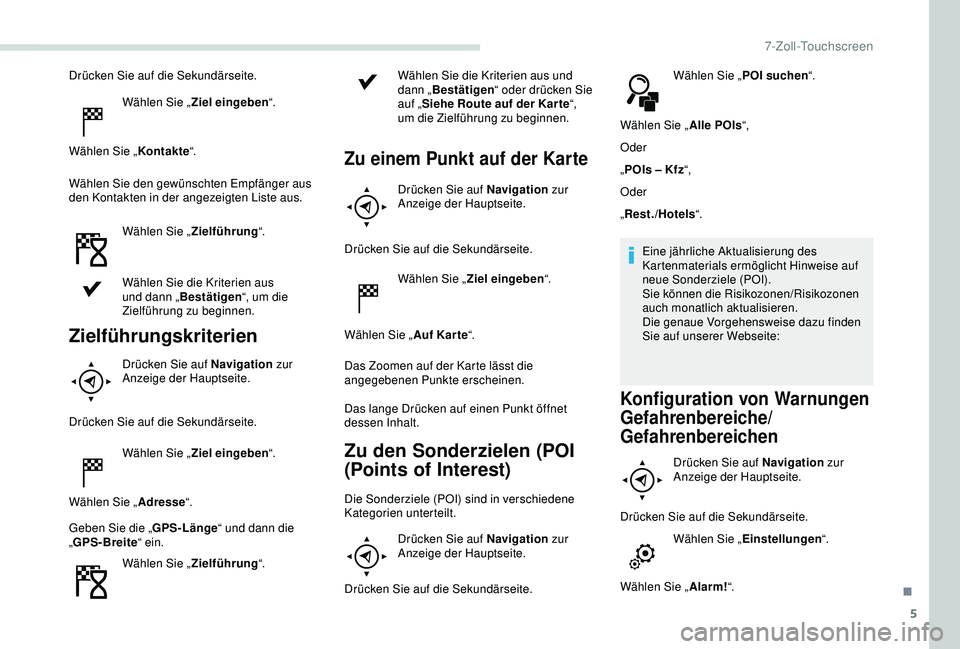
5
Drücken Sie auf die Sekundärseite.Wählen Sie „ Ziel eingeben “.
Wählen Sie „ Kontakte“.
Wählen Sie den gewünschten Empfänger aus
den Kontakten in der angezeigten Liste aus.
Wählen Sie „ Zielführung“.
Wählen Sie die Kriterien aus
und dann „ Bestätigen “, um die
Zielführung zu beginnen.
Zielführungskriterien
Drücken Sie auf Navigation zur
Anzeige der Hauptseite.
Drücken Sie auf die Sekundärseite. Wählen Sie „ Ziel eingeben “.
Wählen Sie „ Adresse“.
Geben Sie die „ GPS-Länge“ und dann die
„ GPS-Breite “ ein.
Wählen Sie „ Zielführung“. Wählen Sie die Kriterien aus und
dann „
Bestätigen “ oder drücken Sie
auf „ Siehe Route auf der Kar te “,
um die Zielführung zu beginnen.
Zu einem Punkt auf der Karte
Drücken Sie auf Navigation zur
Anzeige der Hauptseite.
Drücken Sie auf die Sekundärseite. Wählen Sie „ Ziel eingeben “.
Wählen Sie „ Auf Kar te“.
Das Zoomen auf der Karte lässt die
angegebenen Punkte erscheinen.
Das lange Drücken auf einen Punkt öffnet
dessen Inhalt.
Zu den Sonderzielen (POI
(Points of Interest)
Die Sonderziele (POI) sind in verschiedene
Kategorien unterteilt. Drücken Sie auf Navigation zur
Anzeige der Hauptseite.
Drücken Sie auf die Sekundärseite. Wählen Sie „
POI suchen“.
Wählen Sie „ Alle POIs“,
Oder
„ POIs – Kfz “,
Oder
„ Rest./Hotels “.
Eine jährliche Aktualisierung des
Kartenmaterials ermöglicht Hinweise auf
neue Sonderziele (POI).
Sie können die Risikozonen/Risikozonen
auch monatlich aktualisieren.
Die genaue Vorgehensweise dazu finden
Sie auf unserer Webseite:
Konfiguration von Warnungen
Gefahrenbereiche/
Gefahrenbereichen
Drücken Sie auf Navigation zur
Anzeige der Hauptseite.
Drücken Sie auf die Sekundärseite. Wählen Sie „ Einstellungen “.
Wählen Sie „ Alarm!“.
.
7-Zoll-Touchscreen
Page 182 of 216
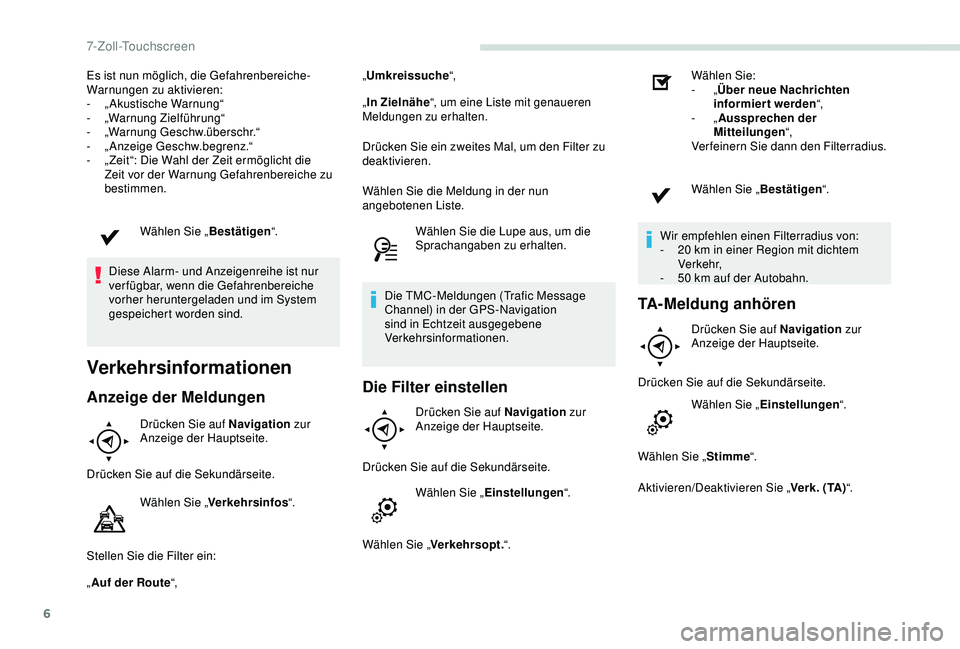
6
Es ist nun möglich, die Gefahrenbereiche-
Warnungen zu aktivieren:
-
„
Akustische Warnung“
-
„
Warnung Zielführung“
-
„
Warnung Geschw.überschr.“
-
„
Anzeige Geschw.begrenz.“
-
„
Zeit“: Die Wahl der Zeit ermöglicht die
Zeit vor der Warnung Gefahrenbereiche zu
bestimmen.
Wählen Sie „ Bestätigen“.
Diese Alarm- und Anzeigenreihe ist nur
verfügbar, wenn die Gefahrenbereiche
vorher heruntergeladen und im System
gespeichert worden sind.
Verkehrsinformationen
Anzeige der Meldungen
Drücken Sie auf Navigation zur
Anzeige der Hauptseite.
Drücken Sie auf die Sekundärseite. Wählen Sie „ Verkehrsinfos “.
Stellen Sie die Filter ein:
„ Auf der Route “, „
Umkreissuche “,
„ In Zielnähe “, um eine Liste mit genaueren
Meldungen zu erhalten.
Drücken Sie ein zweites Mal, um den Filter zu
deaktivieren.
Wählen Sie die Meldung in der nun
angebotenen Liste.
Wählen Sie die Lupe aus, um die
Sprachangaben zu erhalten.
Die TMC-Meldungen (Trafic Message
Channel) in der GPS-Navigation
sind in Echtzeit ausgegebene
Verkehrsinformationen.
Die Filter einstellen
Drücken Sie auf Navigation zur
Anzeige der Hauptseite.
Drücken Sie auf die Sekundärseite. Wählen Sie „ Einstellungen “.
Wählen Sie „ Verkehrsopt. “. Wählen Sie:
-
„
Über neue Nachrichten
informiert werden “,
- „
Aussprechen der
Mitteilungen “,
Verfeinern Sie dann den Filterradius.
Wählen Sie „ Bestätigen“.
Wir empfehlen einen Filterradius von:
-
2
0 km in einer Region mit dichtem
Verkehr,
-
5
0 km auf der Autobahn.
TA-Meldung anhören
Drücken Sie auf Navigation
zur
Anzeige der Hauptseite.
Drücken Sie auf die Sekundärseite. Wählen Sie „ Einstellungen “.
Wählen Sie „ Stimme“.
Aktivieren/Deaktivieren Sie „ Ve r k . ( TA )“.
7-Zoll-Touchscreen
Page 183 of 216
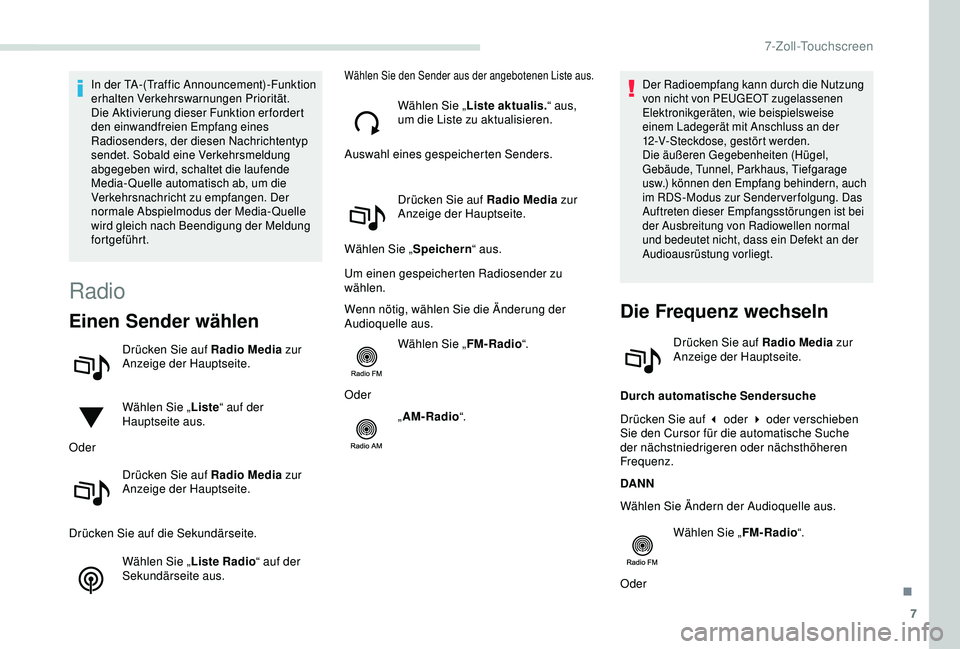
7
In der TA-(Traffic Announcement) -Funktion
erhalten Verkehrswarnungen Priorität.
Die Aktivierung dieser Funktion erfordert
den einwandfreien Empfang eines
Radiosenders, der diesen Nachrichtentyp
sendet. Sobald eine Verkehrsmeldung
abgegeben wird, schaltet die laufende
Media- Quelle automatisch ab, um die
Verkehrsnachricht zu empfangen. Der
normale Abspielmodus der Media- Quelle
wird gleich nach Beendigung der Meldung
fortgeführt.
Radio
Einen Sender wählen
Drücken Sie auf Radio Media zur
Anzeige der Hauptseite.
Wählen Sie „ Liste“ auf der
Hauptseite aus.
Oder
Drücken Sie auf Radio Media zur
Anzeige der Hauptseite.
Drücken Sie auf die Sekundärseite. Wählen Sie „ Liste Radio“ auf der
Sekundärseite aus.
Wählen Sie den Sender aus der angebotenen Liste aus.
Wählen Sie „ Liste aktualis. “ aus,
um die Liste zu aktualisieren.
Auswahl eines gespeicherten Senders.
Drücken Sie auf Radio Media zur
Anzeige der Hauptseite.
Wählen Sie „ Speichern“ aus.
Um einen gespeicherten Radiosender zu
wählen.
Wenn nötig, wählen Sie die Änderung der
Audioquelle aus. Wählen Sie „ FM-Radio“.
Oder „AM-Radio “.
Der Radioempfang kann durch die Nutzung
von nicht von PEUGEOT zugelassenen
Elektronikgeräten, wie beispielsweise
einem Ladegerät mit Anschluss an der
12-V-Steckdose, gestört werden.
Die äußeren Gegebenheiten (Hügel,
Gebäude, Tunnel, Parkhaus, Tiefgarage
usw.) können den Empfang behindern, auch
im RDS-Modus zur Senderverfolgung. Das
Auftreten dieser Empfangsstörungen ist bei
der Ausbreitung von Radiowellen normal
und bedeutet nicht, dass ein Defekt an der
Audioausrüstung vorliegt.
Die Frequenz wechseln
Drücken Sie auf Radio Media zur
Anzeige der Hauptseite.
Durch automatische Sendersuche
Drücken Sie auf 3 oder 4 oder verschieben
Sie den Cursor für die automatische Suche
der nächstniedrigeren oder nächsthöheren
Frequenz.
DANN
Wählen Sie Ändern der Audioquelle aus. Wählen Sie „ FM-Radio“.
Oder
.
7-Zoll-Touchscreen
Page 184 of 216
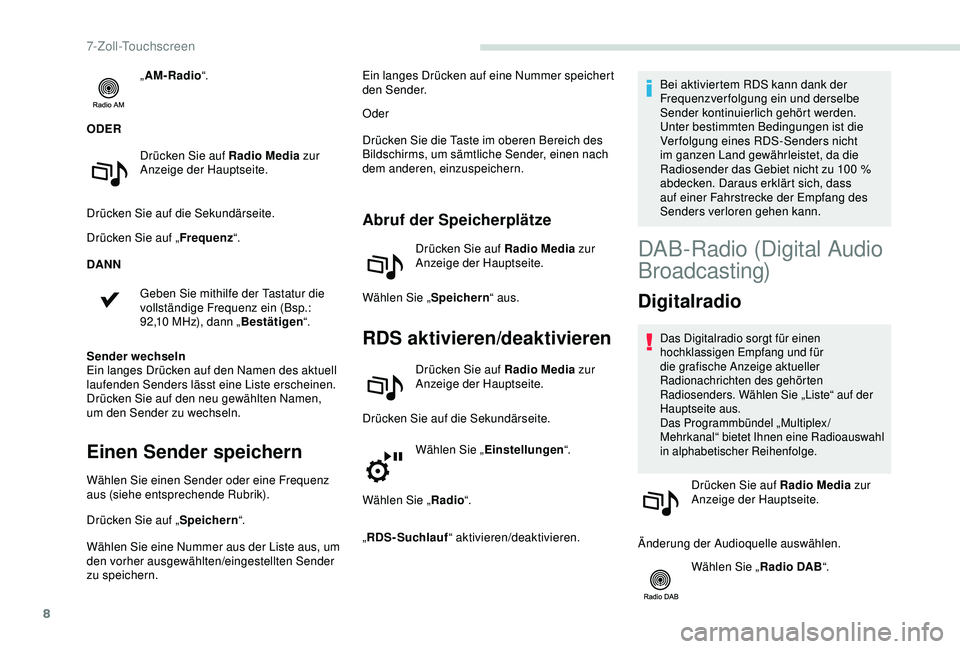
8
„AM-Radio “.
ODER Drücken Sie auf Radio Media zur
Anzeige der Hauptseite.
Drücken Sie auf die Sekundärseite.
Drücken Sie auf „ Frequenz“.
DANN
Geben Sie mithilfe der Tastatur die
vollständige Frequenz ein (Bsp.:
92,10
MHz), dann „ Bestätigen“.
Sender wechseln
Ein langes Drücken auf den Namen des aktuell
laufenden Senders lässt eine Liste erscheinen.
Drücken Sie auf den neu gewählten Namen,
um den Sender zu wechseln.
Einen Sender speichern
Wählen Sie einen Sender oder eine Frequenz
aus (siehe entsprechende Rubrik).
Drücken Sie auf „ Speichern“.
Wählen Sie eine Nummer aus der Liste aus, um
den vorher ausgewählten/eingestellten Sender
zu speichern. Oder
Drücken Sie die Taste im oberen Bereich des
Bildschirms, um sämtliche Sender, einen nach
dem anderen, einzuspeichern.
Abruf der Speicherplätze
Drücken Sie auf Radio Media
zur
Anzeige der Hauptseite.
Wählen Sie „ Speichern“ aus.
RDS aktivieren/deaktivieren
Drücken Sie auf Radio Media zur
Anzeige der Hauptseite.
Drücken Sie auf die Sekundärseite. Wählen Sie „ Einstellungen “.
Wählen Sie „ Radio“.
„ RDS-Suchlauf “ aktivieren/deaktivieren. Bei aktiviertem RDS kann dank der
Frequenzverfolgung ein und derselbe
Sender kontinuierlich gehört werden.
Unter bestimmten Bedingungen ist die
Verfolgung eines RDS-Senders nicht
im ganzen Land gewährleistet, da die
Radiosender das Gebiet nicht zu 100
%
abdecken. Daraus erklärt sich, dass
auf einer Fahrstrecke der Empfang des
Senders verloren gehen kann.
Ein langes Drücken auf eine Nummer speichert
den Sender.
DAB-Radio (Digital Audio
Broadcasting)
Digitalradio
Das Digitalradio sorgt für einen
hochklassigen Empfang und für
die grafische Anzeige aktueller
Radionachrichten des gehörten
Radiosenders. Wählen Sie „Liste“ auf der
Hauptseite aus.
Das Programmbündel „Multiplex/
Mehrkanal“ bietet Ihnen eine Radioauswahl
in alphabetischer Reihenfolge.
Drücken Sie auf Radio Media
zur
Anzeige der Hauptseite.
Änderung der Audioquelle auswählen. Wählen Sie „ Radio DAB“.
7-Zoll-Touchscreen
Page 185 of 216
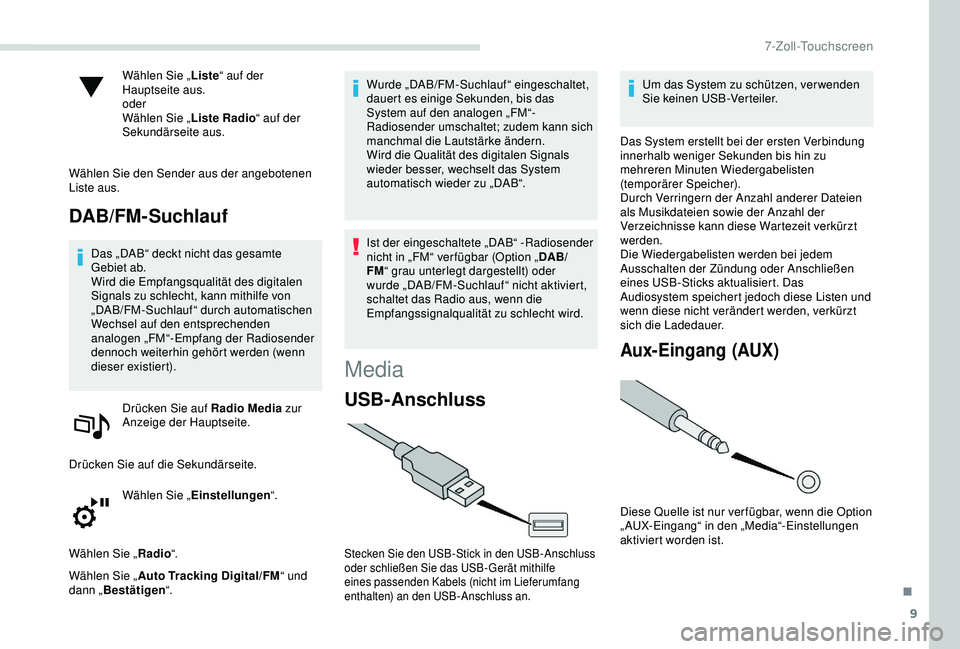
9
Wählen Sie „Liste“ auf der
Hauptseite aus.
oder
Wählen Sie „ Liste Radio“ auf der
Sekundärseite aus.
Wählen Sie den Sender aus der angebotenen
Liste aus.
DAB/FM-Suchlauf
Das „DAB“ deckt nicht das gesamte
Gebiet ab.
Wird die Empfangsqualität des digitalen
Signals zu schlecht, kann mithilfe von
„DAB/FM-Suchlauf“ durch automatischen
Wechsel auf den entsprechenden
analogen „FM“-Empfang der Radiosender
dennoch weiterhin gehört werden (wenn
dieser existiert).
Drücken Sie auf Radio Media zur
Anzeige der Hauptseite.
Drücken Sie auf die Sekundärseite. Wählen Sie „ Einstellungen “.
Wählen Sie „ Radio“.
Wählen Sie „ Auto Tracking Digital/FM “ und
dann „ Bestätigen “. Wurde „DAB/FM-Suchlauf“ eingeschaltet,
dauert es einige Sekunden, bis das
System auf den analogen „FM“-
Radiosender umschaltet; zudem kann sich
manchmal die Lautstärke ändern.
Wird die Qualität des digitalen Signals
wieder besser, wechselt das System
automatisch wieder zu „DAB“.
Ist der eingeschaltete „DAB“ -Radiosender
nicht in „FM“ ver fügbar (Option „
DAB/
FM “ grau unterlegt dargestellt) oder
wurde „DAB/FM-Suchlauf “ nicht aktiviert,
schaltet das Radio aus, wenn die
Empfangssignalqualität zu schlecht wird.
Media
USB-Anschluss
Stecken Sie den USB-Stick in den USB-Anschluss
oder schließen Sie das USB-Gerät mithilfe
eines passenden Kabels (nicht im Lieferumfang
enthalten) an den USB-Anschluss an.
Um das System zu schützen, ver wenden
Sie keinen USB-Verteiler.
Das System erstellt bei der ersten Verbindung
innerhalb weniger Sekunden bis hin zu
mehreren Minuten Wiedergabelisten
(temporärer Speicher).
Durch Verringern der Anzahl anderer Dateien
als Musikdateien sowie der Anzahl der
Verzeichnisse kann diese Wartezeit verkürzt
werden.
Die Wiedergabelisten werden bei jedem
Ausschalten der Zündung oder Anschließen
eines USB-Sticks aktualisiert. Das
Audiosystem speichert jedoch diese Listen und
wenn diese nicht verändert werden, verkürzt
sich die Ladedauer.
Aux-Eingang (AUX)
Diese Quelle ist nur ver fügbar, wenn die Option
„ AUX-Eingang“ in den „Media“-Einstellungen
aktiviert worden ist.
.
7-Zoll-Touchscreen
Page 186 of 216
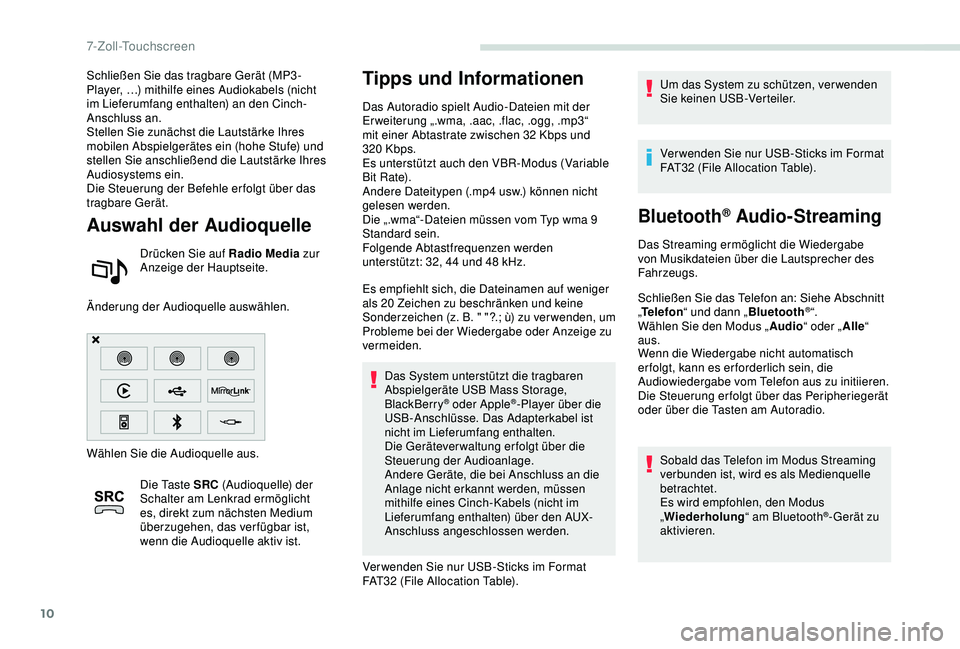
10
Schließen Sie das tragbare Gerät (MP3 -
Player, …) mithilfe eines Audiokabels (nicht
im Lieferumfang enthalten) an den Cinch-
Anschluss an.
Stellen Sie zunächst die Lautstärke Ihres
mobilen Abspielgerätes ein (hohe Stufe) und
stellen Sie anschließend die Lautstärke Ihres
Audiosystems ein.
Die Steuerung der Befehle er folgt über das
tragbare Gerät.
Auswahl der Audioquelle
Drücken Sie auf Radio Media zur
Anzeige der Hauptseite.
Änderung der Audioquelle auswählen.
Wählen Sie die Audioquelle aus. Die Taste SRC (Audioquelle) der
Schalter am Lenkrad ermöglicht
es, direkt zum nächsten Medium
überzugehen, das verfügbar ist,
wenn die Audioquelle aktiv ist.
Tipps und Informationen
Das Autoradio spielt Audio-Dateien mit der
Er weiterung „.wma, .aac, .flac, .ogg, .mp3“
mit einer Abtastrate zwischen 32
Kbps und
320
Kbps.
Es unterstützt auch den VBR-Modus (Variable
Bit Rate).
Andere Dateitypen (.mp4
usw.) können nicht
gelesen werden.
Die „.wma“-Dateien müssen vom Typ wma 9
Standard sein.
Folgende Abtastfrequenzen werden
unterstützt: 32, 44 und 48
kHz.
Es empfiehlt sich, die Dateinamen auf weniger
als 20 Zeichen zu beschränken und keine
Sonderzeichen (z. B.
" "
?.; ù) zu ver wenden, um
Probleme bei der Wiedergabe oder Anzeige zu
vermeiden.
Das System unterstützt die tragbaren
Abspielgeräte USB Mass Storage,
BlackBerry
® oder Apple®-Player über die
USB-Anschlüsse. Das Adapterkabel ist
nicht im Lieferumfang enthalten.
Die Gerätever waltung er folgt über die
Steuerung der Audioanlage.
Andere Geräte, die bei Anschluss an die
Anlage nicht erkannt werden, müssen
mithilfe eines Cinch-Kabels (nicht im
Lieferumfang enthalten) über den AUX-
Anschluss angeschlossen werden.
Ver wenden Sie nur USB-Sticks im Format
FAT32 (File Allocation Table). Um das System zu schützen, ver wenden
Sie keinen USB-Verteiler.
Ver wenden Sie nur USB-Sticks im Format
FAT32 (File Allocation Table).
Bluetooth® Audio-Streaming
Das Streaming ermöglicht die Wiedergabe
von Musikdateien über die Lautsprecher des
Fahrzeugs.
Schließen Sie das Telefon an: Siehe Abschnitt
„
Telefon “ und dann „ Bluetooth
®“.
Wählen Sie den Modus „ Audio“ oder „Alle“
aus.
Wenn die Wiedergabe nicht automatisch
er folgt, kann es er forderlich sein, die
Audiowiedergabe vom Telefon aus zu initiieren.
Die Steuerung erfolgt über das Peripheriegerät
oder über die Tasten am Autoradio.
Sobald das Telefon im Modus Streaming
verbunden ist, wird es als Medienquelle
betrachtet.
Es wird empfohlen, den Modus
„Wiederholung “ am Bluetooth
®-Gerät zu
aktivieren.
7-Zoll-Touchscreen
Page 187 of 216
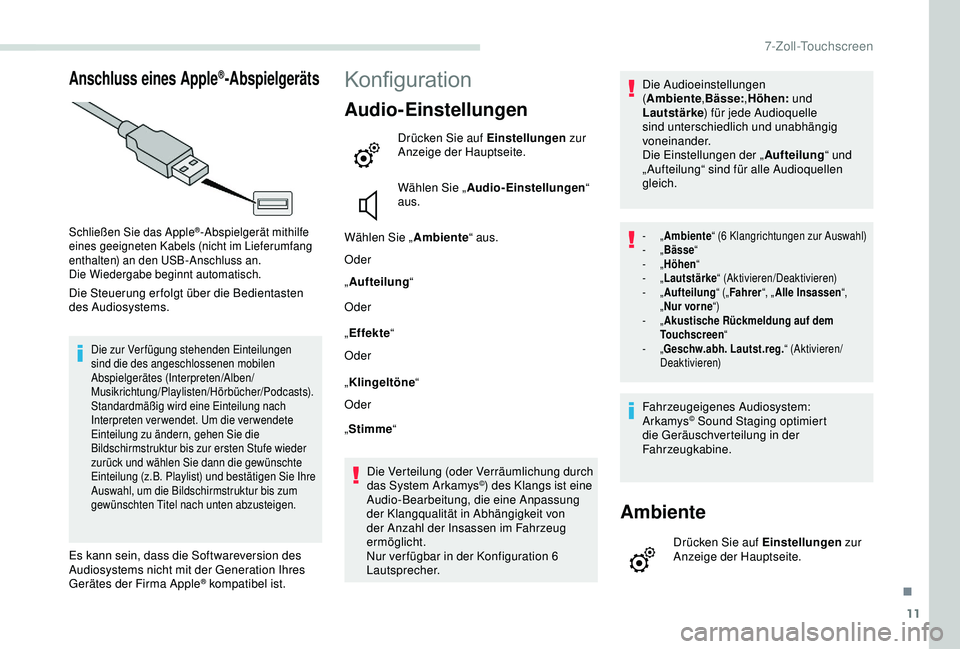
11
Anschluss eines Apple®-Abspielgeräts
Schließen Sie das Apple®-Abspielgerät mithilfe
eines geeigneten Kabels (nicht im Lieferumfang
enthalten) an den USB-Anschluss an.
Die Wiedergabe beginnt automatisch.
Die Steuerung er folgt über die Bedientasten
des Audiosystems.
Die zur Verfügung stehenden Einteilungen
sind die des angeschlossenen mobilen
Abspielgerätes (Interpreten/Alben/
Musikrichtung/Playlisten/Hörbücher/Podcasts).
Standardmäßig wird eine Einteilung nach
Interpreten verwendet. Um die verwendete
Einteilung zu ändern, gehen Sie die
Bildschirmstruktur bis zur ersten Stufe wieder
zurück und wählen Sie dann die gewünschte
Einteilung (z.B.
Playlist) und bestätigen Sie Ihre
Auswahl, um die Bildschirmstruktur bis zum
gewünschten Titel nach unten abzusteigen.
Es kann sein, dass die Softwareversion des
Audiosystems nicht mit der Generation Ihres
Gerätes der Firma Apple
® kompatibel ist.
Konfiguration
Audio-Einstellungen
Drücken Sie auf Einstellungen zur
Anzeige der Hauptseite.
Wählen Sie „ Audio-Einstellungen “
aus.
Wählen Sie „ Ambiente“ aus.
Oder
„ Aufteilung “
Oder
„ Effekte “
Oder
„ Klingeltöne “
Oder
„ Stimme “
Die Verteilung (oder Verräumlichung durch
das System Arkamys
©) des Klangs ist eine
Audio-Bearbeitung, die eine Anpassung
der Klangqualität in Abhängigkeit von
der Anzahl der Insassen im Fahrzeug
ermöglicht.
Nur ver fügbar in der Konfiguration 6
Lautsprecher. Die Audioeinstellungen
(
Ambiente ,Bässe: ,Höhen: und
Lautstärke ) für jede Audioquelle
sind unterschiedlich und unabhängig
voneinander.
Die Einstellungen der „ Aufteilung“ und
„ Aufteilung“ sind für alle Audioquellen
gleich.
- „ Ambiente “ (6 Klangrichtungen zur Auswahl)
- „Bässe “
-
„Höhen “
-
„Lautstärke “ (Aktivieren/Deaktivieren)
-
„Aufteilung “ („Fahrer “, „Alle Insassen “,
„ Nur vorne “)
-
„Akustische Rückmeldung auf dem
Touchscreen “
-
„Geschw.abh. Lautst.reg. “ (Aktivieren/
Deaktivieren)
Fahrzeugeigenes Audiosystem:
Arkamys© Sound Staging optimiert
die Geräuschverteilung in der
Fahrzeugkabine.
Ambiente
Drücken Sie auf Einstellungen zur
Anzeige der Hauptseite.
.
7-Zoll-Touchscreen
Page 188 of 216
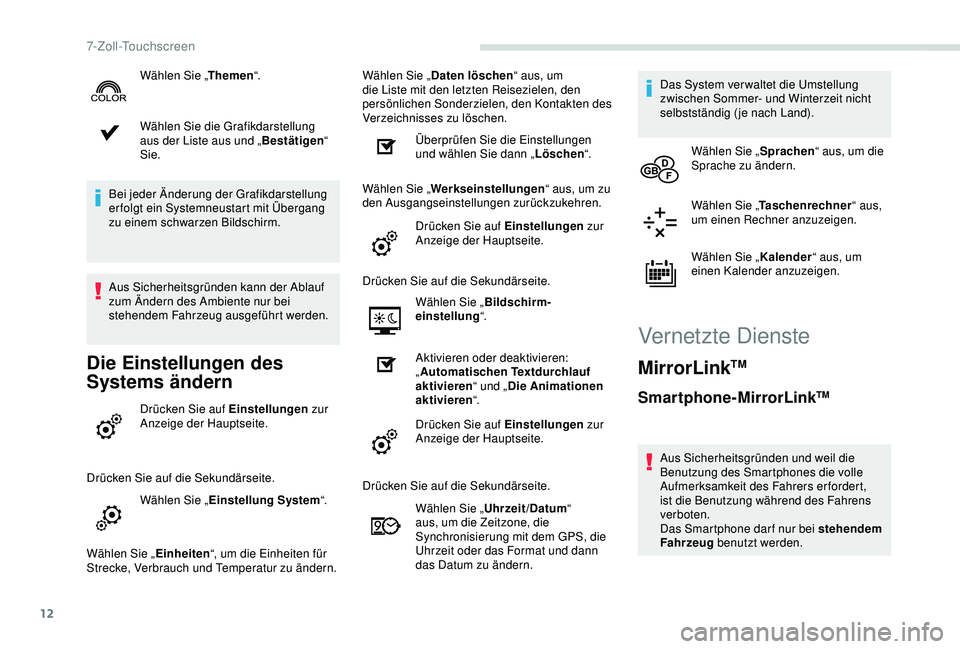
12
Wählen Sie die Grafikdarstellung
aus der Liste aus und „Bestätigen“
Sie.
Bei jeder Änderung der Grafikdarstellung
erfolgt ein Systemneustart mit Übergang
zu einem schwarzen Bildschirm.
Aus Sicherheitsgründen kann der Ablauf
zum Ändern des Ambiente nur bei
stehendem Fahrzeug ausgeführt werden.
Die Einstellungen des
Systems ändern
Drücken Sie auf Einstellungen zur
Anzeige der Hauptseite.
Drücken Sie auf die Sekundärseite. Wählen Sie „ Einstellung System “.
Wählen Sie „ Einheiten“, um die Einheiten für
Strecke, Verbrauch und Temperatur zu ändern. Wählen Sie „
Daten löschen “ aus, um
die Liste mit den letzten Reisezielen, den
persönlichen Sonderzielen, den Kontakten des
Verzeichnisses zu löschen.
Überprüfen Sie die Einstellungen
und wählen Sie dann „ Löschen“.
Wählen Sie „ Werkseinstellungen “ aus, um zu
den Ausgangseinstellungen zurückzukehren.
Drücken Sie auf Einstellungen zur
Anzeige der Hauptseite.
Drücken Sie auf die Sekundärseite. Wählen Sie „ Bildschirm-
einstellung “.
Aktivieren oder deaktivieren:
„ Automatischen Textdurchlauf
aktivieren “ und „Die Animationen
aktivieren “.
Drücken Sie auf Einstellungen zur
Anzeige der Hauptseite.
Wählen Sie „
Themen“.
Drücken Sie auf die Sekundärseite.Wählen Sie „ Uhrzeit/Datum “
aus, um die Zeitzone, die
Synchronisierung mit dem GPS, die
Uhrzeit oder das Format und dann
das Datum zu ändern. Das System ver waltet die Umstellung
zwischen Sommer- und Winterzeit nicht
selbstständig (je nach Land).
Wählen Sie „ Sprachen“ aus, um die
Sprache zu ändern.
Wählen Sie „ Taschenrechner “ aus,
um einen Rechner anzuzeigen.
Wählen Sie „ Kalender“ aus, um
einen Kalender anzuzeigen.
Vernetzte Dienste
MirrorLinkTM
Smartphone-MirrorLinkTM
Aus Sicherheitsgründen und weil die
Benutzung des Smartphones die volle
Aufmerksamkeit des Fahrers erfordert,
ist die Benutzung während des Fahrens
verboten.
Das Smartphone dar f nur bei stehendem
Fahrzeug benutzt werden.
7-Zoll-Touchscreen
Page 189 of 216

13
Durch die Synchronisation eines
persönlichen Smartphones können
Benutzer für die MirrorLink
TM-
Technologie des Smartphones
entwickelte Anwendungen auf dem
Fahrzeugbildschirm anzeigen lassen.
Die Grundsätze und Normen
entwickeln sich ständig weiter; damit
der Kommunikationsprozess zwischen
dem Smartphone und dem System
funktioniert, muss das Smartphone in
allen Fällen entsperrt sein. Aktualisieren
Sie das Betriebssystem des Smartphones
sowie das Datum und die Uhrzeit des
Smartphones und des Systems.
Um zu er fahren, welche Smartphones
verwendet werden können, besuchen Sie
Ihre länderspezifische Internetseite der
Marke.
Aus Sicherheitsgründen können diese
Apps nur bei stehendem Fahrzeug
eingesehen werden; sobald das
Fahrzeug losfährt, wird deren Anzeige
unterbrochen.
Bitte beachten:
-
a
uch wenn Ihr Smartphone nutzbar
ist, ist es bei einigen Herstellern doch
erforderlich, vorher eine bestimmte
App herunterzuladen, um es mit
„MirrorLink
TM“ kompatibel zu machen. Beim Anschluss des Smartphones
an das System wird empfohlen,
die „Bluetooth“
®-Funktion des
Smartphones zu starten.
Das USB-Kabel anschließen.
Ist das Smartphone über das
USB-Kabel verbunden, wird
es geladen.
Drücken Sie ausgehend vom
System auf „ Verbundene Dienste “,
um die Primärseite anzuzeigen.
Drücken Sie auf
„MirrorLink
TM“, um die App
des Systems zu starten.
Rufen Sie die Anwendung auf dem
Smartphone auf (optional, je nach
Smartphone und Betriebssystem).
Während des Vorgangs werden
mehrere Bildschirmseiten über die
Verknüpfung bestimmter Funktionen
angezeigt.
Annehmen, um die Verbindung zu
starten und zu beenden.
Wenn eine einzige App auf Ihr Smartphone
heruntergeladen wird, startet diese automatisch.
Am Rand der Anzeige MirrorLinkTM bleibt
der Zugang zur Auswahl der verschiedenen
Musikquellen, mithilfe des in der oberen Leiste
befindlichen Tastfeldes, verfügbar.
Der Zugang zu den Systemmenüs kann
jederzeit mithilfe der entsprechenden Tasten
erfolgen.
Spracherkennung
Drücken Sie auf das Ende des
Beleuchtungsschalters, um die Spracherkennung
Ihres Smartphones über das System zu starten.
Für die Spracherkennung bedar f es eines
kompatiblen Smartphones, das vorher über
Bluetooth
® mit dem Fahrzeug verbunden worden
ist.
CarPlay®
CarPlay®-Smartphone-
Verbindung
Aus Sicherheitsgründen und weil die
Benutzung des Smartphones die volle
Aufmerksamkeit des Fahrers erfordert,
ist die Benutzung während des Fahrens
verboten.
Das Smartphone dar f nur bei stehendem
Fahrzeug benutzt werden.
Nachdem die Verbindung hergestellt wurde, wird
eine Seite mit den zuvor auf Ihr Smartphone
heruntergeladenen und MirrorLink
TM-Technologie
geeigneten Apps angezeigt.
.
7-Zoll-Touchscreen
Page 190 of 216
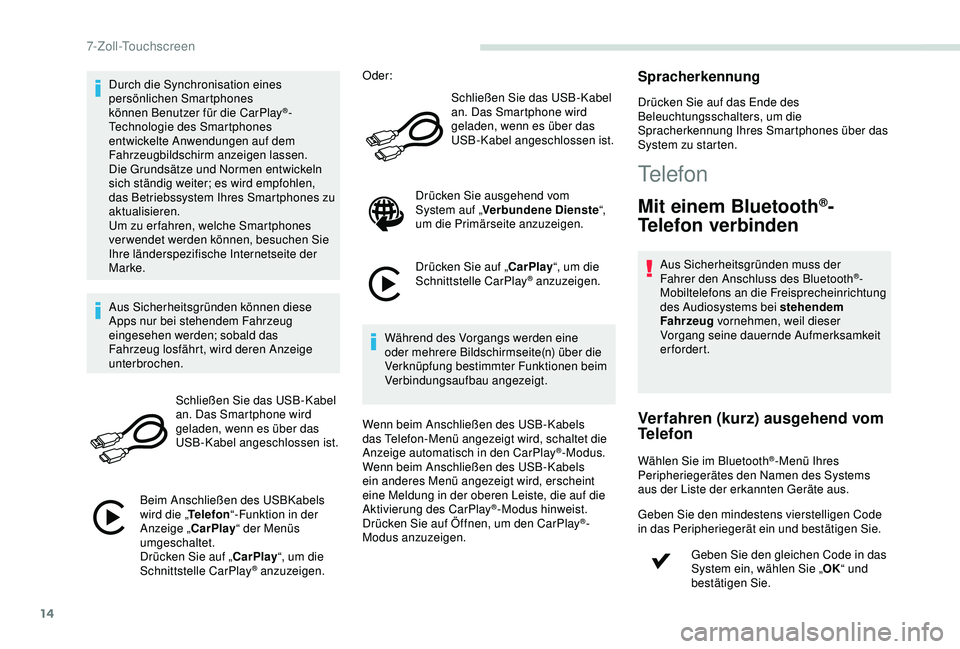
14
Durch die Synchronisation eines
persönlichen Smartphones
können Benutzer für die CarPlay
®-
Technologie des Smartphones
entwickelte Anwendungen auf dem
Fahrzeugbildschirm anzeigen lassen.
Die Grundsätze und Normen entwickeln
sich ständig weiter; es wird empfohlen,
das Betriebssystem Ihres Smartphones zu
aktualisieren.
Um zu er fahren, welche Smartphones
verwendet werden können, besuchen Sie
Ihre länderspezifische Internetseite der
Marke.
Aus Sicherheitsgründen können diese
Apps nur bei stehendem Fahrzeug
eingesehen werden; sobald das
Fahrzeug losfährt, wird deren Anzeige
unterbrochen.
Schließen Sie das USB-Kabel
an. Das Smartphone wird
geladen, wenn es über das
USB-Kabel angeschlossen ist.
Beim Anschließen des USBKabels
wird die „ Telefon“-Funktion in der
Anzeige „CarPlay “ der Menüs
umgeschaltet.
Drücken Sie auf „CarPlay “, um die
Schnittstelle CarPlay
® anzuzeigen. Oder:
Schließen Sie das USB-Kabel
an. Das Smartphone wird
geladen, wenn es über das
USB-Kabel angeschlossen ist.
Drücken Sie ausgehend vom
System auf „ Verbundene Dienste “,
um die Primärseite anzuzeigen.
Drücken Sie auf „CarPlay “, um die
Schnittstelle CarPlay
® anzuzeigen.
Während des Vorgangs werden eine
oder mehrere Bildschirmseite(n) über die
Verknüpfung bestimmter Funktionen beim
Verbindungsaufbau angezeigt.
Wenn beim Anschließen des USB-Kabels
das Telefon-Menü angezeigt wird, schaltet die
Anzeige automatisch in den CarPlay
®-Modus.
Wenn beim Anschließen des USB-Kabels
ein anderes Menü angezeigt wird, erscheint
eine Meldung in der oberen Leiste, die auf die
Aktivierung des CarPlay
®-Modus hinweist.
Drücken Sie auf Öffnen, um den CarPlay®-
Modus anzuzeigen.
Spracherkennung
Drücken Sie auf das Ende des
Beleuchtungsschalters, um die
Spracherkennung Ihres Smartphones über das
System zu starten.
Telefon
Mit einem Bluetooth®-
Telefon verbinden
Aus Sicherheitsgründen muss der
Fahrer den Anschluss des Bluetooth®-
Mobiltelefons an die Freisprecheinrichtung
des Audiosystems bei stehendem
Fahrzeug vornehmen, weil dieser
Vorgang seine dauernde Aufmerksamkeit
erfordert.
Verfahren (kurz) ausgehend vom
Telefon
Wählen Sie im Bluetooth®-Menü Ihres
Peripheriegerätes den Namen des Systems
aus der Liste der erkannten Geräte aus.
Geben Sie den mindestens vierstelligen Code
in das Peripheriegerät ein und bestätigen Sie.
Geben Sie den gleichen Code in das
System ein, wählen Sie „ OK“ und
bestätigen Sie.
7-Zoll-Touchscreen